W tym miejscu pracownik może wprowadzić swoją dyspozycyjność na poszczególne dni, co powinno ułatwić przełożonemu planowanie pracy.
Podmenu Dyspozycyjność będzie widoczne jeśli w schemacie uprawnień w sekcji Zarządzanie czasem pracy zostanie aktywowane uprawnienie „Dyspozycyjność”.
Po otwarciu zakładki Dyspozycyjność widoczny jest kalendarz w układzie miesięcznym. Dni wolne oznaczone kolorem zielonym pobierane są z kalendarza Standard ustawionego w konfiguracji systemu ERP.
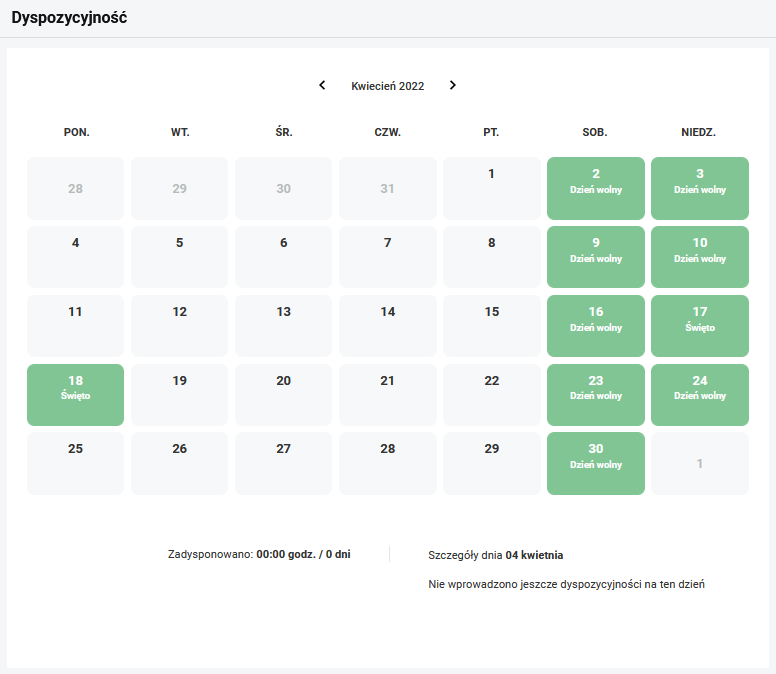
Definiowanie dyspozycyjności
W celu dodania swojej dyspozycyjności należy kliknąć na kafelek odpowiedniego dnia. Wówczas zostanie otwarte okno edycji, w którym należy podać szczegóły dotyczące:
- okresu dyspozycyjności – domyślnie jest to wybrany dzień. Jeśli chcemy dodać taką samą dyspozycyjność na okres dłuższy należy podać odpowiedni zakres dat. Jeśli wybrany okres będzie dłuższy niż 1 dzień pojawi się możliwość wskazania, czy definiowana dyspozycyjność będzie również wstawiona na dni wolne, czy mają być one pominięte,
- dyspozycyjności – należy podać odpowiedni przedział czasowy z dokładnością do 15 minut. Można podać kilka przedziałów czasowych. W tym celu należy kliknąć w
 i uzupełnić pola z godzinami.
i uzupełnić pola z godzinami.
Pracownik w polu Uwagi może wprowadzić dodatkowe informacje, które będą prezentowane na planie pracy jego przełożonemu układającemu grafik.
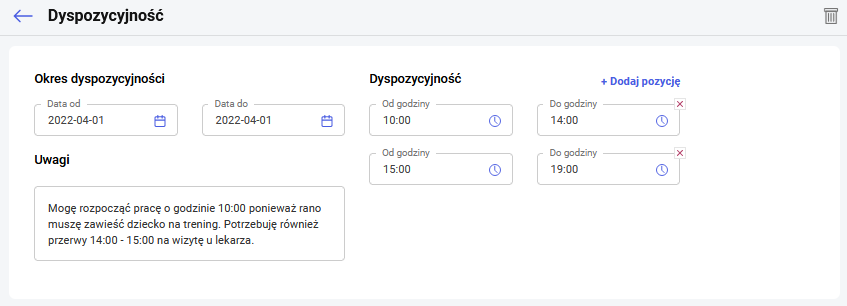
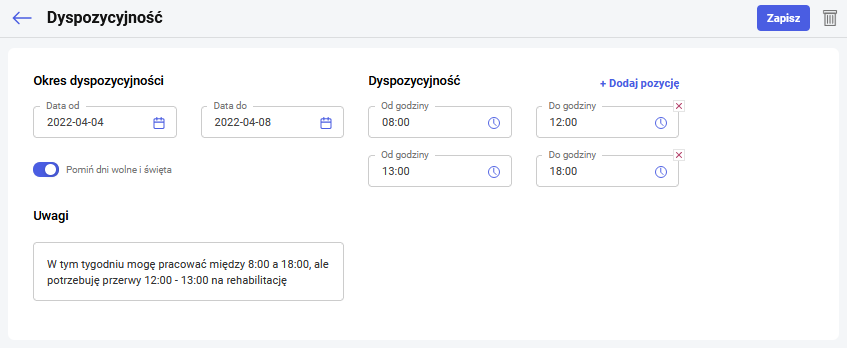
Wyświetlanie dyspozycyjności na kalendarzu
Po odnotowaniu dyspozycyjności jest ona przenoszone na widok kalendarza dyspozycyjności. Na kafelkach poszczególnych dni wyświetlane są informacje o:
- godzinach od do, na które została określona dyspozycyjność. Godzina od jest to godzina od dla pierwszego przedziału czasowego, natomiast godzina do jest godziną do pobieraną z ostatniego przedziału czasowego ustalonego dla danego dnia,
- łącznej liczbie godzin dyspozycyjności w ramach podanego przedziału czasu.
Pod kalendarzem wyświetlone jest podsumowanie określające na ile godzin i dni określono dyspozycyjność w całym miesiącu oraz szczegóły zaznaczonego lub aktualnego dnia.
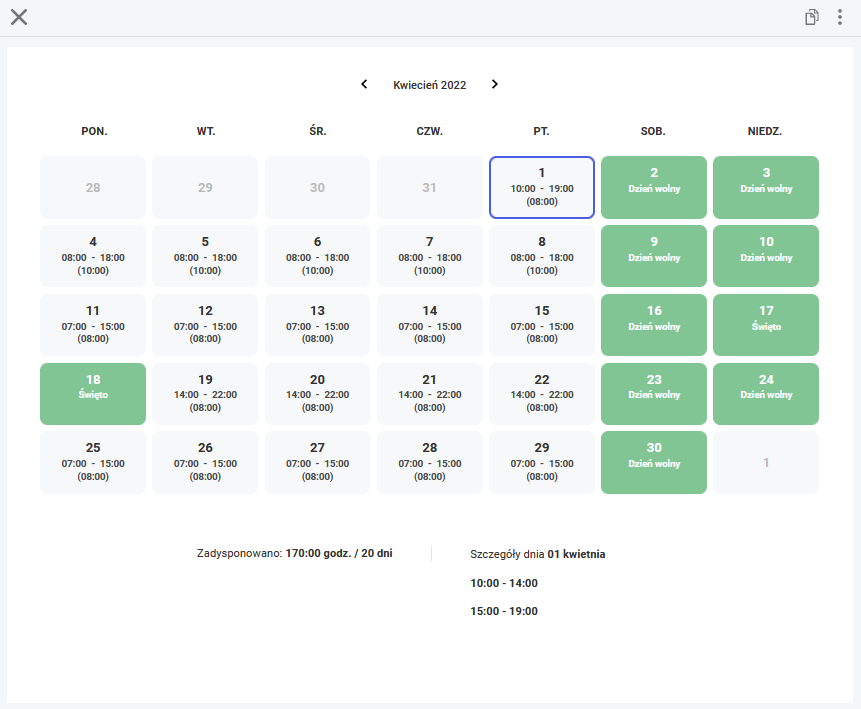
Weryfikacja dyspozycyjności pracowników przy planowaniu pracy podwładnych
Kierownik lub zastępca kierownika może wykorzystać wprowadzoną przez podwładnych pracowników dyspozycyjność przy ustalaniu planu pracy.
Przełożony z uprawnieniem do podglądu lub edycji planu pracy podwładnych w menu Plan pracy/Kalendarz będzie miał dostępny dodatkowy widok „Centrum – dzień” w którym może w łatwy sposób porównać określoną przez pracowników dyspozycyjność z planem pracy oraz zapotrzebowaniem. Jeśli kierownik/zastępca kierownika będzie miał uprawnienie do edycji planu pracy podwładnych będzie mógł z tego miejsca dokonywać odpowiednich modyfikacji planu pracy.
Określona przez pracownika dyspozycyjność wraz z uwagami będzie również widoczna dla kierownika/zastępcy na formularzu danego dnia w planie pracy podwładnego.
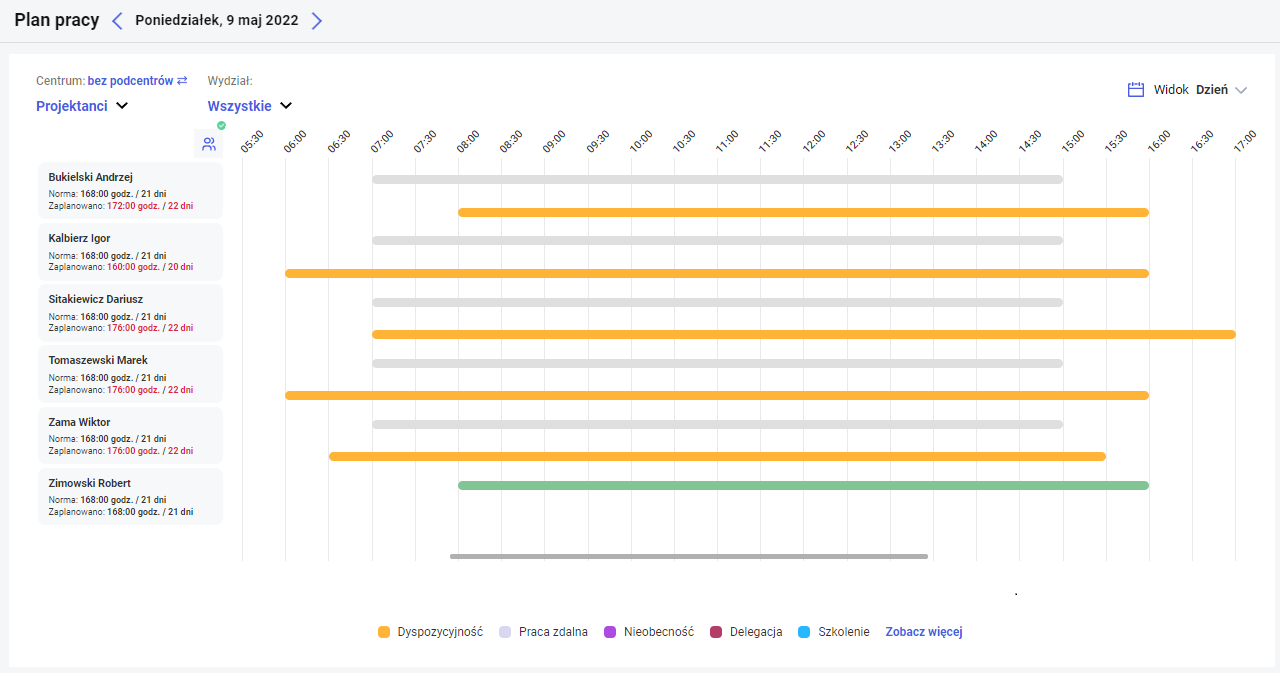
Szczegóły weryfikacji dyspozycyjności zostały opisane w artykule Plan pracy – Kalendarz rozdział „Widok Centrum – dzień”.
